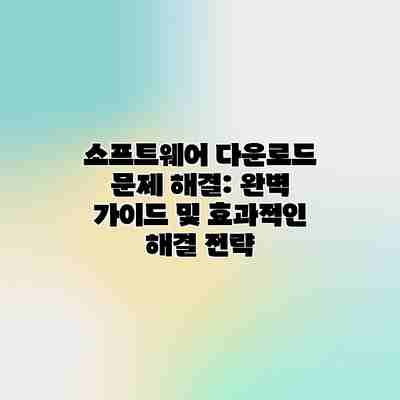
소프트웨어 다운로드 문제 해결: 완벽 가이드 및 효과적인 해결 전략
끊임없이 돌아가는 다운로드 진행 바가 멈춰버렸나요? 혹은 다운로드 도중 오류 메시지가 나타나 좌절하고 있나요? 소프트웨어 다운로드는 간단한 작업처럼 보이지만, 예상치 못한 문제에 직면할 수 있습니다. 이 글에서는 소프트웨어 다운로드 과정에서 발생할 수 있는 다양한 문제와 그 해결 방법을 자세히 알아보고, 더 이상 다운로드 문제로 시간을 낭비하지 않도록 효과적인 전략을 제시하겠습니다.
✅ 안드로이드 다운로드 속도가 느리거나 오류가 발생하시나요? 이제 걱정 마세요! 다운로드 문제 해결의 모든 것을 담은 완벽 가이드를 통해 속도를 높이고 오류를 해결하세요!

소프트웨어 다운로드 문제의 일반적인 원인 파악: 문제 해결의 첫걸음
소프트웨어 다운로드가 제대로 되지 않아 속상하셨나요? 다운로드 오류는 정말 답답한 문제죠. 하지만, 문제의 원인을 정확히 파악하면 해결이 훨씬 쉬워진답니다. 이 단계가 바로 효과적인 문제 해결의 시작이에요! 어떤 원인들이 있는지 자세히 알아보고, 다음 단계로 넘어가기 전에 꼼꼼히 확인해 보세요.
가장 먼저 의심해야 할 것은 바로 인터넷 연결 상태입니다. 느린 인터넷 속도나 불안정한 연결은 다운로드 실패의 가장 흔한 원인이에요. 다운로드 도중 연결이 끊기거나, 속도가 너무 느려 다운로드가 완료되지 않을 수 있죠. 예를 들어, 와이파이 신호가 약하거나 다른 기기에서 많은 대역폭을 사용하고 있다면 다운로드 속도가 현저히 느려질 수 있어요. 집에 있는 다른 기기들을 확인해보시고, 공유기와의 거리를 조정하거나, 잠시 다른 기기들의 인터넷 사용을 중지해보는 것도 좋은 방법이에요.
다음으로, 다운로드하려는 소프트웨어 자체의 문제를 생각해봐야 해요. 서버 문제로 인해 다운로드가 불가능할 수도 있고, 다운로드 파일 자체가 손상되었을 가능성도 있어요. 다른 웹사이트나 거울(mirror) 사이트에서 동일한 소프트웨어를 다운로드해 보는 것을 추천드려요. 만약 그래도 다운로드가 안 된다면, 해당 소프트웨어 개발사에 문의해 보는 것도 좋은 방법입니다.
또한, 컴퓨터 시스템의 문제도 간과해서는 안 돼요. 하드디스크 공간이 부족하거나, 바이러스나 맬웨어 감염으로 인해 다운로드가 제대로 진행되지 않을 수 있습니다. 하드디스크 공간을 확인하고, 필요한 경우 불필요한 파일들을 삭제하여 충분한 공간을 확보해 주세요. 그리고 백신 프로그램을 최신 상태로 업데이트하고, 전체 시스템 검사를 실시하여 혹시 모를 악성 코드를 제거하는 것이 중요해요.
마지막으로, 브라우저의 설정이나 확장 프로그램 때문에 문제가 발생할 수도 있습니다. 브라우저의 캐시나 쿠키를 삭제하거나, 불필요한 확장 프로그램을 비활성화하여 문제를 해결할 수 있을지 확인해 보세요. 혹시 다운로드 관리자 프로그램을 사용하고 있다면, 프로그램 자체에 문제가 있는지도 확인해봐야 합니다. 특히 최근에 변경사항이 있었다면 초기화를 해보는 것을 추천드려요.
다음은 다운로드 문제 발생 시 체크리스트입니다. 차례대로 확인해보시면 문제 해결에 도움이 될 거예요.
| 확인 사항 | 해결 방법 |
|---|---|
| 인터넷 연결 상태 확인 | 와이파이 신호 확인, 다른 기기 인터넷 사용 중지, 공유기 재부팅 등 |
| 소프트웨어 다운로드 페이지 확인 | 다른 웹사이트 또는 거울 사이트에서 다운로드 시도, 소프트웨어 개발사 문의 |
| 하드디스크 공간 확인 | 불필요한 파일 삭제, 하드디스크 정리 |
| 바이러스/맬웨어 감염 여부 확인 | 백신 프로그램 업데이트 및 전체 검사 |
| 브라우저 설정 및 확장 프로그램 | 캐시/쿠키 삭제, 불필요한 확장 프로그램 비활성화, 다운로드 관리자 확인 |
다운로드가 되지 않는 원인은 여러 가지가 있으므로, 위의 가능성들을 하나씩 점검해 보는 것이 가장 중요해요. 이러한 체크리스트를 통해 원인을 파악하면, 다음 단계의 실용적인 해결 방법들을 더욱 효과적으로 적용할 수 있을 거예요. 포기하지 마시고, 차근차근 확인해 보세요!

인터넷 연결 문제
가장 흔한 원인 중 하나는 불안정한 인터넷 연결입니다. 느린 속도, 끊김 현상, 혹은 완전한 연결 끊김은 다운로드 실패의 주요 원인이 됩니다. 인터넷 연결 상태를 확인하고, 라우터를 재시작하거나, 인터넷 서비스 제공업체에 문의하는 것이 중요합니다. 또한, 다른 기기에서 인터넷 연결 상태를 확인하여 문제가 특정 기기에 국한된 것인지 확인해 볼 수 있습니다.
다운로드 소스 문제
다운로드 링크가 손상되었거나, 서버에 문제가 발생하여 다운로드가 실패할 수 있습니다. 다른 다운로드 링크를 사용하거나, 나중에 다시 시도해보는 것을 고려해 보세요. 소프트웨어 제공업체의 웹사이트에서 다운로드 링크를 확인하고, 공식적인 다운로드 채널을 이용하는 것이 중요합니다.
컴퓨터 시스템 문제
컴퓨터의 하드 드라이브 공간 부족, 바이러스 감염, 메모리 부족 등의 시스템 문제도 다운로드 실패를 야기할 수 있습니다. 하드 드라이브 공간을 확보하고, 바이러스 검사를 실시하고, 컴퓨터를 재시작하여 시스템 리소스를 해제하는 것이 중요합니다.
방화벽 또는 안티바이러스 소프트웨어 충돌
방화벽이나 안티바이러스 프로그램이 다운로드를 차단할 수 있습니다. 임시적으로 방화벽이나 안티바이러스 프로그램을 비활성화하고 다운로드를 시도해보세요. 다운로드가 완료되면 다시 활성화하는 것을 잊지 마세요. 하지만, 이 방법은 보안 위험이 있으므로, 신뢰할 수 있는 출처에서 다운로드를 받는 것을 강력히 권장합니다.
소프트웨어 다운로드 문제 해결을 위한 실용적인 방법들: 단계별 가이드
소프트웨어 다운로드가 원활하게 되지 않아 속상하신가요? 걱정 마세요! 이제부터 다운로드 문제를 해결하는 실용적인 방법들을 단계별로 자세히 알려드릴게요. 아래 표를 참고하여 문제 해결에 도움을 받으세요.
| 단계 | 문제 상황 | 해결 방법 | 추가 팁 |
|---|---|---|---|
| 1. 인터넷 연결 확인 | 다운로드가 시작되지 않거나, 매우 느리게 진행되요. | – 인터넷 연결 상태를 알아보세요. 와이파이가 제대로 연결되어 있는지, 케이블이 정상적으로 연결되어 있는지 확인하고, 다른 기기에서 인터넷이 잘 되는지 알아보세요. – 속도 테스트 사이트를 이용하여 인터넷 속도를 확인하고, 속도가 너무 느리다면 인터넷 서비스 제공업체에 문의해보세요. | 모바일 데이터 대신 와이파이를 사용해보세요. 와이파이 신호 세기가 약하다면 공유기 위치를 조정하거나, 다른 와이파이를 이용해보세요. |
| 2. 다운로드 관리자 확인 | 다운로드가 중간에 멈추거나, 오류 메시지가 표시되요. | – 현재 사용 중인 다운로드 관리자(예: IDM, Firefox 다운로드 관리자 등)의 설정을 확인하고, 필요하다면 최신 버전으로 업데이트해보세요. – 다른 다운로드 관리자를 사용해보거나, 브라우저의 기본 다운로드 기능을 이용해보세요. – 다운로드 폴더의 용량이 부족한지 확인하고, 필요하다면 용량을 확보하거나 다른 폴더를 지정해보세요. | 다운로드 관리자의 캐시를 삭제해보세요. 다운로드 경로에 특수문자가 포함되어 있지 않은지 알아보세요. |
| 3. 소프트웨어 공급업체 확인 | 다운로드 링크가 깨졌거나, 다운로드 파일이 손상되었어요. | – 소프트웨어 공급업체의 웹사이트를 방문하여 다운로드 링크가 정상적으로 작동하는지 확인하고, 최신 버전을 다운로드 받으세요. – 다른 다운로드 미러(mirror) 사이트를 이용해보세요. – 다운로드 파일의 무결성을 확인하는 체크섬(checksum) 값을 알아보세요 (만약 제공된다면). | 다운로드 전에 바이러스 검사를 진행해보세요. |
| 4. 방화벽 및 바이러스 백신 확인 | 다운로드가 차단되거나, 오류 메시지가 표시되요. | – 컴퓨터의 방화벽 또는 바이러스 백신 프로그램이 다운로드를 차단하고 있는지 확인하고, 임시적으로 비활성화하여 다운로드를 시도해보세요. (다운로드 후 반드시 다시 활성화 해주세요!) – 해당 소프트웨어를 예외 목록에 추가하는 방법을 확인하세요. | 방화벽 설정에서 다운로드 허용 규칙을 추가할 수 있는지 확인하세요. |
| 5. 컴퓨터 재부팅 | 다운로드가 제대로 되지 않고, 컴퓨터가 느리게 작동해요. | – 컴퓨터를 재부팅하여 시스템을 초기화하고 다운로드를 다시 시도해보세요. | 컴퓨터 재부팅 후에도 문제가 지속되면, 컴퓨터 관리 도구를 이용해 시스템 오류를 점검해 보세요. |
| 6. 운영체제 업데이트 확인 | 오래된 운영체제 때문에 호환성 문제가 발생할 수 있어요. | – 운영체제가 최신 버전인지 확인하고, 업데이트가 필요하다면 최신 버전으로 업데이트해보세요. | 운영 체제 업데이트는 컴퓨터 성능 향상에도 도움이 됩니다. |
다운로드 문제 해결은 단계별로 차근히 진행하는 것이 가장 중요하며, 각 단계에서 문제가 해결되지 않으면 다음 단계로 넘어가세요.
결론: 위의 방법들을 시도해도 문제가 해결되지 않으면 소프트웨어 지원팀에 문의하거나, 전문가의 도움을 받는 것을 고려해보세요. 더 이상 다운로드 문제로 스트레스 받지 말고, 원하는 소프트웨어를 깔끔하게 다운로드 받으세요!
✅ 인터넷 연결 문제 때문에 다운로드가 안 되나요? 원인 파악부터 해결책까지, 완벽 가이드를 통해 문제를 해결하세요!

1. 인터넷 연결 확인 및 개선
- 인터넷 연결 속도를 확인하고, 필요하다면 인터넷 서비스 제공업체에 문의합니다.
- 다른 기기에서 인터넷 연결을 확인하여 문제가 특정 기기에 있는지 확인합니다.
- 라우터를 재시작하여 연결 문제를 해결합니다.
- 네트워크 케이블을 확인하고, 필요하다면 교체합니다.
- 와이파이 신호 강도를 확인하고, 필요하다면 위치를 조정합니다.
2. 다운로드 관리자 활용
다운로드 관리자는 다운로드 속도를 향상시키고, 다운로드 중단 후 재개를 지원하며, 다운로드 오류를 최소화하는 데 도움이 됩니다. IDM(Internet Download Manager)과 같은 다운로드 관리자를 사용해 보는 것을 추천합니다.
3. 다운로드 소스 변경
다운로드 링크가 손상되었을 가능성이 있으므로 다른 다운로드 링크를 사용하거나, 공식 웹사이트에서 다운로드를 시도합니다. 거울 서버(Mirror Server)를 사용하는 것도 좋은 방법입니다.
4. 컴퓨터 시스템 점검 및 최적화
- 하드 드라이브의 여유 공간을 확보합니다.
- 바이러스 검사를 실시하고, 악성코드를 제거합니다.
- 컴퓨터를 재시작하여 시스템 리소스를 해제하고, 메모리 부족 문제를 해결합니다.
- 불필요한 프로그램을 제거하여 시스템 성능을 향상시킵니다.
5. 방화벽 및 안티바이러스 설정 확인
방화벽이나 안티바이러스 프로그램이 다운로드를 차단하는지 확인하고, 필요에 따라 예외 설정을 추가합니다. 하지만, 보안을 위협하지 않는 범위 내에서만 이 방법을 사용해야 합니다. 신뢰할 수 없는 출처의 소프트웨어 다운로드는 피하십시오.
소프트웨어 다운로드 문제 해결 가이드 요약: 한눈에 보는 해결 전략
이제까지 소프트웨어 다운로드 문제의 원인과 해결 방법들을 자세히 알아보았는데요, 복잡하게 느껴지셨을 수도 있죠? 걱정 마세요! 이 부분에서는 앞서 설명드린 내용을 간결하게 정리하여, 다운로드 문제 발생 시 빠르고 효율적으로 문제를 해결할 수 있도록 핵심 가이드를 제공해 드릴게요. 다시 한번 확인하며, 다음번 다운로드 시 문제없이 진행하실 수 있도록 도와드릴게요.
다운로드 문제 해결을 위한 핵심 단계들은 다음과 같습니다:
1. 문제의 정확한 파악:
- 다운로드가 전혀 되지 않나요? 아니면 속도가 너무 느린가요? 혹시 오류 메시지가 뜨나요? 문제의 증상을 정확히 파악하는 것이 첫걸음입니다. 메시지 내용을 자세히 적어두시면 문제 해결에 큰 도움이 될 거예요.
- 다운로드하려는 소프트웨어와 운영체제, 네트워크 환경 등을 확인해 주세요. 호환성 문제일 수도 있거든요.
2. 인터넷 연결 확인 및 문제 해결:
- 인터넷 연결이 제대로 되어 있는지 확인하세요. 다른 웹사이트 접속은 잘 되나요? 인터넷 선이 제대로 연결되었는지, 와이파이 신호가 강한지 확인해 보세요.
- 모뎀과 라우터를 재시작해 보세요. 간단한 방법이지만 놀라울 정도로 효과적인 경우가 많답니다.
- 다른 기기에서는 인터넷이 잘 연결되나요? 만약 다른 기기에서도 문제가 있다면, 인터넷 서비스 제공업체에 문의해야 할 수도 있습니다.
3. 다운로드 소프트웨어 및 브라우저 확인:
- 사용하는 다운로드 관리자나 브라우저에 문제가 있을 수 있습니다. 브라우저 캐시와 쿠키를 삭제하거나, 다른 브라우저를 이용해서 다운로드를 시도해 보세요.
- 다운로드 관리자를 업데이트하거나 다른 관리자를 사용해 보는 것도 좋은 방법입니다.
4. 소프트웨어 다운로드 출처 확인:
- 안전한 출처에서 소프트웨어를 다운로드 받고 있는지 꼼꼼하게 확인하세요. 믿을 수 없는 출처에서 다운로드 받으면 바이러스 감염의 위험이 높아집니다. 공식 웹사이트를 이용하시는 것을 추천드려요.
5. 컴퓨터 시스템 점검:
- 컴퓨터의 하드 디스크 공간이 충분한지 확인하세요. 공간이 부족하면 다운로드가 실패할 수 있습니다. 불필요한 파일을 삭제하여 공간을 확보해 보세요.
- 컴퓨터에 바이러스 백신이 설치되어 있고 최신 상태인지 확인하세요. 바이러스 감염으로 인해 다운로드 문제가 발생할 수도 있으니까요.
6. 다운로드 재시도 및 추가적인 지원:
- 위의 방법들을 모두 시도했는데도 문제가 해결되지 않는다면, 다운로드를 다시 시도해 보세요. 다른 시간대에 시도하거나, 다른 인터넷 연결 방식을 사용해 보는 것도 도움이 될 수 있습니다.
- 여전히 문제가 해결되지 않는다면, 소프트웨어 개발자에게 직접 문의하는 것이 가장 좋습니다. 자세한 오류 메시지와 시스템 정보를 함께 제공하면 더욱 효과적으로 문제를 해결할 수 있을 거예요.
결론적으로, 소프트웨어 다운로드 문제 해결은 체계적인 접근이 중요합니다. 문제의 원인을 정확히 파악하고, 단계별로 해결 방법을 시도하면 대부분의 문제를 해결할 수 있을 거예요. 포기하지 마시고, 이 가이드를 참고하여 문제 해결에 성공하시길 바랍니다!
결론: 이제 다운로드 문제는 걱정 끝, 해결 시작!
이 가이드를 통해 소프트웨어 다운로드 문제의 일반적인 원인을 파악하고, 다양한 해결 방법들을 살펴보았어요. 인터넷 연결 문제부터 소프트웨어 호환성, 파일 손상까지, 다운로드 실패의 이유는 생각보다 다양하죠. 하지만 이제 여러분은 문제의 원인을 찾고 해결하는 데 필요한 지식과 기술을 갖추게 되었어요!
이 가이드에서 제시된 단계들을 차근차근 따라하면서 문제를 해결해 나가다 보면, 어떤 어려운 다운로드 문제도 극복할 수 있을 거예요. 혹시 모든 방법을 다 시도했는데도 문제가 해결되지 않는다면, 소프트웨어 개발자에게 직접 문의하거나, 관련 커뮤니티에 도움을 요청하는 것도 좋은 방법이에요. 많은 사람들이 같은 문제를 겪고 해결책을 공유하고 있을 수 있으니까요.
이제 더 이상 다운로드 오류 메시지에 좌절하지 않아도 돼요!
우리가 함께 살펴본 실용적인 방법들을 기억하면서, 앞으로 소프트웨어를 다운로드할 때는 미리 인터넷 연결 상태를 확인하고, 안전한 다운로드 경로를 사용하며, 필요하다면 다운로드 관리자를 활용하는 습관을 들여보세요. 조금만 주의를 기울이면 다운로드 과정을 훨씬 더 원활하게 만들 수 있어요.
다운로드 문제 해결에 도움이 되는 핵심 정리:
- 인터넷 연결 확인: 안정적인 인터넷 연결은 다운로드의 첫걸음이에요. 속도가 느리거나 불안정하다면 문제 발생 가능성이 높아요.
- 다운로드 경로 확인: 신뢰할 수 있는 공식 웹사이트에서만 소프트웨어를 다운로드해야 해요. 안전하지 않은 사이트는 악성 코드 감염 위험이 높아요.
- 다운로드 관리자 활용: 다운로드 관리자는 중단된 다운로드를 재개하고 다운로드 속도를 높이는 데 도움을 줘요.
- 파일 무결성 확인: 다운로드 후 파일의 무결성을 확인하여 손상된 파일로 인한 문제를 예방할 수 있어요.
- 소프트웨어 호환성 확인: 다운로드하려는 소프트웨어가 자신의 운영체제와 하드웨어와 호환되는지 확인하세요.
- 문제 지속 시 전문가 지원 요청: 모든 방법을 시도했는데도 문제가 지속된다면 전문가의 도움을 받는 것이 좋아요.
이제 여러분은 소프트웨어 다운로드 문제 해결 전문가가 되었어요! 자신감을 가지고, 앞으로 다운로드 과정을 즐겁게 경험하시길 바라요. 행복한 소프트웨어 사용 경험을 기대하며 마무리합니다. 😊
자주 묻는 질문 Q&A
Q1: 소프트웨어 다운로드가 중간에 멈추는 이유는 무엇인가요?
A1: 인터넷 연결 불안정, 다운로드 파일 손상, 하드디스크 용량 부족, 바이러스 감염, 브라우저 설정 문제 등 여러 가지 이유가 있습니다.
Q2: 다운로드 속도가 너무 느린 경우 어떻게 해결할 수 있나요?
A2: 인터넷 연결 상태 확인, 다른 기기의 인터넷 사용량 확인, 라우터 재부팅, 다운로드 관리자 사용, 다운로드 서버 점검 등을 시도해 보세요.
Q3: 다운로드 파일이 손상된 것 같습니다. 어떻게 해야 하나요?
A3: 다른 다운로드 링크를 이용하거나, 거울(mirror) 사이트에서 다운로드를 시도하고, 소프트웨어 개발사에 문의해 보세요. 파일 무결성 검사를 지원하는 경우 해당 기능을 사용해 보는 것도 좋습니다.
이 콘텐츠의 무단 사용은 저작권법에 위배되며, 이를 위반할 경우 민사 및 형사상의 법적 처벌을 받을 수 있습니다. 무단 복제, 배포를 금지합니다.
※ 면책사항: 위 본문 내용은 온라인 자료를 토대로 작성되었으며 발행일 기준 내용이므로 필요 시, 최신 정보 및 사실 확인은 반드시 체크해보시길 권장드립니다.

